Cara memperbaiki kesalahan ssl_error_no_cypher_overlap di firefox

- 3932
- 1273
- Ian Parker
Sementara Google Chrome tetap menjadi browser web paling populer, alternatif yang baik adalah Mozilla Firefox. Firefox memiliki banyak fitur mandiri yang membuatnya menjadi pesaing yang kuat untuk krom, seperti layar bawaan yang menangkap ke mode membaca khusus teks. Jadi, jika Anda mengalami masalah dengan Chrome, Firefox adalah alternatif yang sangat baik untuk beralih ke.
Sayangnya, itu tidak berarti bahwa Firefox kebal dari kesalahan. Jika Anda melihat a SSL_ERROR_NO_CYPHER_OVERLAP ERROR Di Firefox, misalnya, maka Anda berurusan dengan masalah yang melibatkan perlindungan SSL di browser Anda. Untuk membantu Anda memperbaiki masalah, inilah yang perlu Anda lakukan.
Daftar isi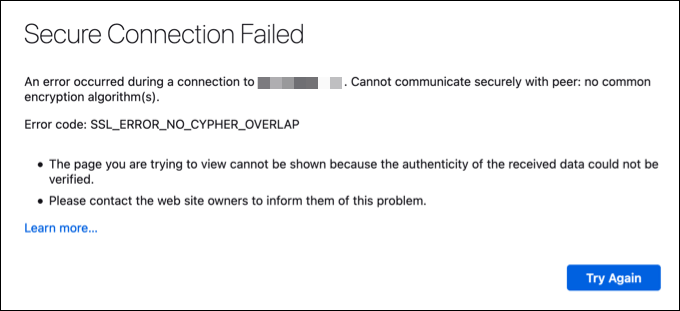
Penting untuk menekankan bahwa ini dirancang untuk melindungi Anda. Tanpa perlindungan ini, Anda dapat mengunjungi situs yang dikompromikan atau menggunakan koneksi yang sedang dipantau secara aktif. Ini meningkatkan kemungkinan bahwa data Anda dapat dicegat dan privasi data Anda dilanggar.
Dalam kebanyakan kasus, ini mungkin menjadi masalah dengan situs web itu sendiri, dan Anda mungkin tidak dapat memperbaiki masalah sama sekali. Namun, jika itu adalah situs yang dapat dipercaya, dan Anda benar-benar perlu memotong kesalahan, ada beberapa langkah (non-dijamin) yang dapat Anda coba untuk mengatasi kesalahan tersebut.
Ingatlah, bagaimanapun, bahwa hal itu memang memiliki risiko, bahkan jika Anda mempercayai situs yang Anda kunjungi. Anda mungkin perlu mempertimbangkan untuk beralih ke browser lain atau mencoba situs web lain (serupa) untuk memastikan keamanan Anda tidak dikompromikan. Gagal itu, Anda selalu dapat menggunakan arsip internet untuk memuat salinan situs web sebagai gantinya.
Segarkan halaman atau restart browser Anda
Ketika kesalahan SSL_ERROR_NO_CYPHER_OVERLAP terjadi, jangan terburu -buru melakukan perubahan apa pun pada browser atau pengaturan koneksi Anda. Sebagai gantinya, cobalah menyegarkan halaman terlebih dahulu dengan menekan Menyegarkan tombol atau menekan F4 di keyboard Anda.
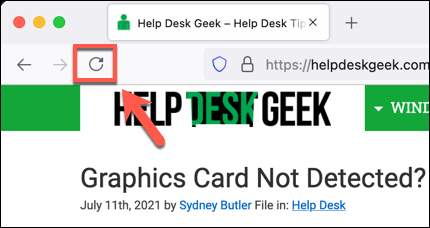
Ini dapat mengatur ulang cache browser Anda untuk situs web itu dan memuat versi baru dari Situs, mengesampingkan pengaturan SSL yang tidak cocok yang dideteksi Firefox. Jika ini tidak menyelesaikan masalah, tutup dan restart browser Anda untuk mencobanya lagi karena alasan yang sama.
Meskipun ini tidak dijamin untuk memperbaiki masalah untuk semua orang, mungkin cukup untuk menyelesaikannya untuk situs web yang baru -baru ini memperbarui sertifikat SSL yang sudah ketinggalan zaman mereka. Namun, jika tidak berhasil, cobalah salah satu langkah tambahan di bawah ini.
Periksa pembaruan Firefox
Firefox, seperti semua browser web utama, menerima pembaruan rutin dengan perbaikan dan fitur bug baru. Ini juga dapat datang dengan perubahan pada fitur yang didukung sebelumnya yang mungkin tidak lagi didukung oleh browser Anda, seperti versi protokol SSL yang sudah ketinggalan zaman.
Jika Anda belum memperbarui Firefox baru -baru ini (atau jika pembaruan tidak diinstal secara otomatis), Anda mungkin perlu memeriksa pembaruan Firefox secara manual.
- Untuk melakukan ini, buka Firefox dan pilih Ikon Menu di kanan atas. Dari menu, pilih Pengaturan.
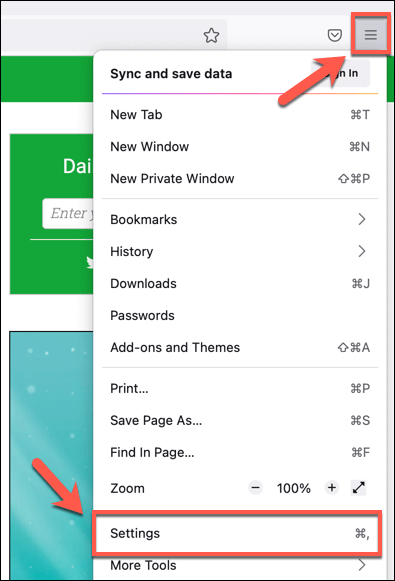
- Dalam Pengaturan Menu, pilih Umum > Periksa pembaruan. Jika ada pembaruan yang ditemukan, Firefox akan menginstalnya secara otomatis.
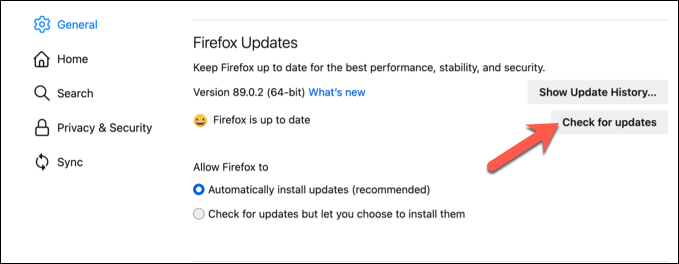
Setelah Firefox diperbarui, restart browser Anda untuk memastikan pembaruan diinstal dengan benar.
Aktifkan secara manual sertifikat SSL dan TLS yang sudah ketinggalan zaman
Pesan SSL_ERROR_NO_CYPHER_OVERLAP terjadi ketika versi protokol SSL (atau TLS untuk situs yang lebih baru) yang digunakan di situs di bawah versi minimum Firefox yang diterima. Jika masalahnya di sisi server dan tidak dapat diperbaiki dengan apa pun di pihak Anda, Anda dapat mencoba memodifikasi pengaturan Firefox untuk memungkinkan situs dengan sertifikat SSL yang sudah ketinggalan zaman untuk memuat.
Namun, penting untuk menekankan bahwa kami tidak merekomendasikan agar Anda melakukan ini untuk setiap situs. Versi SSL yang lebih lama biasanya dinonaktifkan karena alasan keamanan. Sebagai contoh, SSL sendiri telah digantikan oleh TLS (keamanan lapisan transport) karena kerentanan dalam cipher enkripsi asli yang digunakan oleh SSL Version 1.0 hingga 3.0.
Juga, metode ini tidak dijamin bekerja di semua situs web. Ini akan tergantung pada jenis sertifikat SSL dan cipher enkripsi yang digunakan. Jika Anda yakin ingin secara manual mengaktifkan sertifikat SSL/TLS yang sudah ketinggalan zaman di Firefox, memungkinkan Anda akses ke situs yang menjalankannya, Anda dapat melakukannya dengan mengikuti langkah -langkah ini.
- Buka Firefox dan Jenis tentang: config Di bilah alamat, lalu pilih Memasuki kunci.
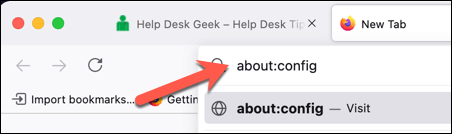
- Firefox akan memperingatkan Anda bahwa mengubah pengaturan ini dapat berdampak pada kinerja dan keamanan. Pilih Terima risikonya dan lanjutkan tombol untuk melanjutkan.
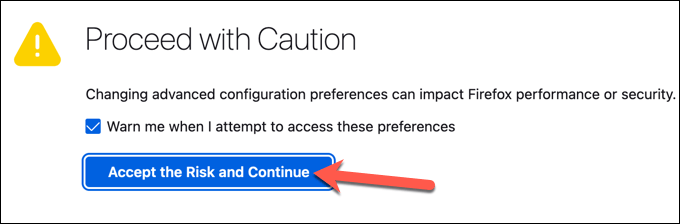
- Dalam Preferensi lanjutan Menu, cari keamanan.SSL3.DHE_RSA_AES_128_SHA. Klik dua kali entri untuk beralih dari PALSU ke BENAR. Ulangi langkah -langkahnya keamanan.SSL3.DHE_RSA_AES_256_SHADan keamanan.tls.Versi: kapan.Aktifkan yang ditserpresentasikan.
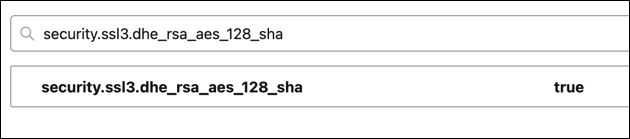
Karena memungkinkan, cipher enkripsi SSL yang sudah ketinggalan zaman ini dapat membuat Anda berisiko, pastikan untuk mengulangi langkah -langkah di atas dan mengatur pengaturan yang diaktifkan dari BENAR ke PALSU ketika selesai.
Setel ulang browser Anda ke pengaturan default
Pesan kesalahan di Firefox tidak selalu sesuatu yang perlu dikhawatirkan. Tetapi jika Anda melihat kesalahan ini (dan lainnya) muncul secara teratur, itu bisa menunjuk pada pengaturan yang salah konfigurasi atau addons firefox yang bertentangan. Cara yang baik untuk memperbaiki masalah mendasar adalah dengan mengatur ulang browser Anda ke pengaturan default, menghapus konflik apa pun di sepanjang jalan.
- Untuk melakukan ini, buka Firefox dan pilih Ikon Menu di kanan atas. Dari menu, pilih Membantu > Lebih banyak informasi pemecahan masalah.
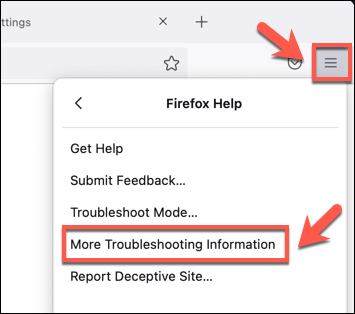
- Dalam Informasi pemecahan masalah menu, pilih Segarkan Firefox tombol di kanan atas.
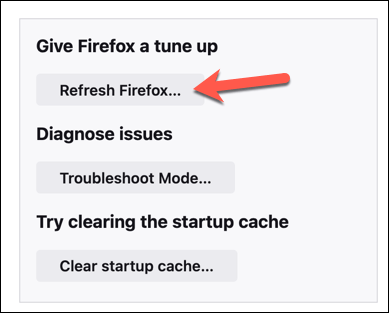
- Firefox akan memperingatkan Anda bahwa setiap ekstensi atau modifikasi yang Anda buat akan dihapus. Pilih Segarkan Firefox untuk mengkonfirmasi.
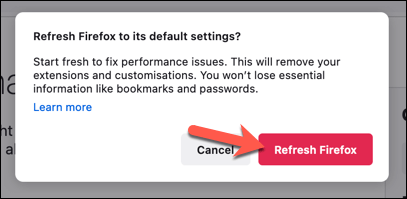
Setelah penyegaran, Firefox akan restart dengan konfigurasi baru. Browser akan mengembalikan favorit dan profil pengguna browser Anda sesudahnya.
Beralih ke browser lain (atau temukan solusi lain)
Sayangnya, masalah firefox seperti ssl_error_no_cypher_overlap tidak selalu memiliki perbaikan, terutama jika masalahnya adalah dengan situs web yang tidak dapat Anda kendalikan. Meskipun merupakan ide yang baik untuk mencoba dan menghubungi administrator situs web saat Anda melihat kesalahan ini, Anda juga harus mencoba browser web lain untuk melihat apakah itu memperbaikinya sebagai gantinya.
Google Chrome, Microsoft Edge, Safari, dan browser web alternatif lainnya dapat bekerja untuk memotong masalah ini, tetapi jika masalahnya adalah sisi server, itu tidak dijamin berfungsi. Chrome, misalnya, memiliki pesan kesalahan yang sama (err_ssl_version_or_sipher_mishatch) untuk memblokir cipher SSL yang sudah ketinggalan zaman.
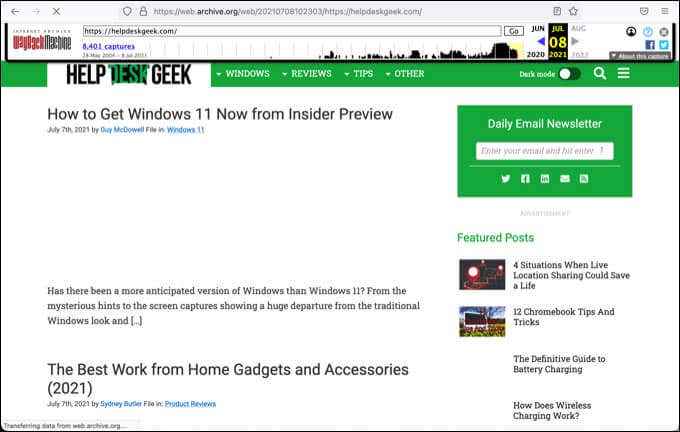
Jika itu terjadi, Anda mungkin tidak punya pilihan lain selain mencoba pendekatan yang berbeda. Misalnya, jika Anda sangat ingin melihat konten situs web yang tidak akan dimuat, Anda mungkin dapat menemukan versi halaman yang diarsipkan menggunakan mesin wayback di situs web arsip internet.
Ingatlah, bagaimanapun, bahwa setiap halaman situs yang disimpan oleh mesin wayback mungkin sudah ketinggalan zaman dan mungkin tidak mencerminkan versi terbaru dari situs yang Anda kunjungi. Namun, jika Anda tidak dapat melihat situs sama sekali, itu dapat bertindak sebagai solusi yang praktis untuk melihat konten situs web, bahkan ketika situs itu sendiri tidak berfungsi dengan benar.
Memecahkan masalah kesalahan firefox
Jika situs web yang Anda kunjungi melempar kesalahan SSL_ERROR_NO_CYPHER_OVERLAP, jangan panik. Seperti semua browser utama, Firefox berusaha melindungi Anda dari bahaya luar, jadi ikuti langkah-langkah di atas untuk menjaga pembaruan browser Anda, atur ulang pengaturan Anda dan, jika perlu, bypass kesalahan-tetapi hanya jika sangat penting untuk melakukannya.
Setelah Firefox berfungsi dengan baik, Anda dapat mulai menyesuaikan profil pengguna Anda. Misalnya, Anda dapat menginstal beberapa add-on Firefox teratas untuk meningkatkan pengalaman pengguna atau menggunakan layanan VPN Firefox sendiri untuk melindungi lalu lintas web Anda secara online. Namun, jika Firefox menggunakan terlalu banyak memori, jangan lupa untuk mempertimbangkan alternatif.

